ADVERTISING
Langsung aja notebook si salwa admin bawa pulang, biar nanti malem bisa coba dicari permasalahnnya. Mudah-mudahan bisa mengatasinya. Kalau gak bisa juga, terpaksa admin lempar ke temen yang punya usaha service komputer. Dan malamnya admin ya, oprek-oprek.
Bagaimana cara mengatasi laptop/komputer yang gagal booting?
Dari beberapa tulisan yang membahas masalah ini, kebanyakan sarannya untuk membuka hardware notebook tersebut. Diagnosanya takut ada HW yang trouble, ada tidak support, atau crash dan lain sebagainya. Ada yang nyaranin copot dulu baterai notebooknya. Tapi notebook yang dibawa si salwa ngerepotin, untuk membuka baterai notebook tersebut mesti membuka casing body notebook tersebut. Repot kan?
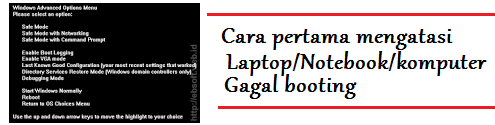
Yang admin coba lakukan, pertama nyalain tuh notebook, kemudian gunakan tombol F8 biar bisa masuk ke safemode. Niatnya biar bisa masuk untuk melakukan restore. Tapi ternyata tidak bisa di modus safemode pun notebook tersebut gagal booting, muteeeeeeeeeeeer aja. Wal hasil ya nihil.
Coba ulangi lagi, nyalakan notebook, tekan F8, kali ini pilih system repair. Dan al hamdulillah bisa masuk ke modus system repair. Berikutnya pilih opsi system restore. Dan lakukan restore, setelah menunggu beberapa saat, muncul kotak dialog yang memberi tahu bahwa proses restore sudah selesai saatnya untuk melakukan restart. Setelah di restart, jreng akhirnya laptop/notebook bisa booting. Alhamdulillah...
Ulangi ya cara pertama mengatasi laptop/komputer yang gagal booting:
- Nyalakan laptop/notebook/komputer
- Tekan tombol F8 pada keyboard
- Pilih system repair
- Pada kotak dialog system repair, pilihlah system restore
- Sebelum melakukan restore, alangkah baiknya melakukan scan terlebih dahulu agar restore lebih epektif
- Tunggu sampai proses restore selesai
- Ketika ada kotak dialog yang memberitahukan bahwa proses restore komplit, pilih tombol restart.
- Lihat hasilnya, mudah-mudahan laptop/notebook/komputer sudah bisa booting
Baca juga beberapa artikel singkat trouble shooting komputer lainnya, diantaranya;
Tanya Kenapa Selalu Blue Screen Saat Instalasi Windows Pake USB Flashdisk
Cara Upgrade RAM Laptop Bagaimana Cara Upgrade RAM Laptop?
Cara Menemukan System Restore di Windows 8
Oke, selamat mencoba semoga berhasil dan laptop/notebook/komputer yang memiliki permasalahan yang sama dengan yang admin tulis bisa kembali booting lagi. Kalau tidak berhasil, silahkan cari solusi lainnya atau saatnya segera berbagi rejeki dengan tukang service. Ialiko, wassalam. Mari mencoba jadi bengkel untuk diri sendiri....

ConversionConversion EmoticonEmoticon